qplot图形美化秘籍:R语言图表样式调整与个性化定制(附专家建议)
发布时间: 2024-11-07 05:56:09 阅读量: 37 订阅数: 25 


R语言复习资料与R命令(doc版)
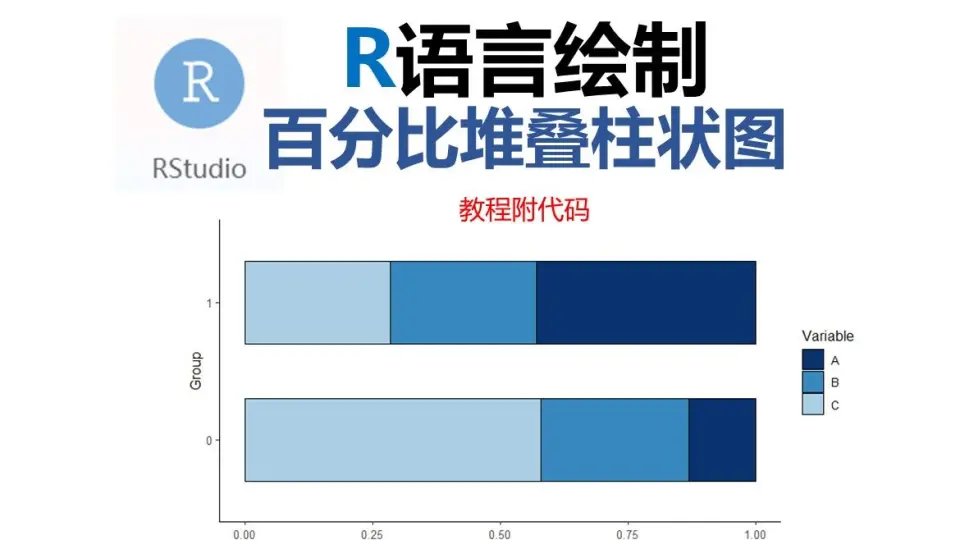
# 1. qplot基础与图形生成
## qplot基础介绍
qplot是R语言ggplot2包中的一个简易绘图函数,它为快速生成简单的图形提供了一个直接的接口。它能够处理各种基本的数据类型,包括向量、矩阵、数据框等,并且通过参数的灵活设置,可以迅速生成散点图、线图、直方图、条形图等多种类型的图形。
```r
# qplot基础使用示例
library(ggplot2)
qplot(displ, hwy, data = mpg) # 使用mpg数据集创建散点图
```
## qplot图形生成机制
qplot在内部使用了ggplot()函数的原理,并将其简化为一个接口。用户可以通过改变qplot函数的参数来控制图形的各个方面,如点的颜色、形状、线型和图例等。qplot的参数非常直观,使得即使是R语言的新手也能够方便地进行图形的定制化。
```r
# qplot参数设置示例
qplot(displ, hwy, data = mpg, color = class) # 按class变量为点着色
```
## 与ggplot2的关系
尽管qplot提供了便捷的绘图方法,但它在功能和灵活性上与ggplot2相比仍有一定差距。qplot适合快速探索数据,而ggplot2则适合进行更复杂的定制和创建更为精细的图形。在学习了qplot之后,进一步深入ggplot2可以帮助用户掌握更加强大和灵活的数据可视化技能。
```r
# qplot与ggplot2比较示例
ggplot(data = mpg, aes(x = displ, y = hwy, color = class)) +
geom_point() # 使用ggplot2进行同样的绘图操作
```
# 2. 颜色、标记与图层控制
## 2.1 颜色方案的选择与定制
颜色方案在数据可视化中扮演着至关重要的角色。它不仅影响图表的美观程度,还能传递数据信息,加深观者的理解。在本章节中,我们将探讨如何选择和定制颜色方案,包括预定义颜色方案和自定义颜色映射。
### 2.1.1 预定义颜色方案
预定义颜色方案是许多可视化工具和库默认提供的配色方案,它们由专业设计师精心搭配,用于适合大多数场景。例如,在R语言的ggplot2包中,可以通过`scale_*(...)`函数族来选择预定义颜色方案。
```R
ggplot(data = iris, aes(x = Species, fill = Species)) +
geom_bar() +
scale_fill_brewer(palette = "Set2")
```
上述代码将为鸢尾花数据集的分组柱状图应用"Set2"颜色方案,结果将显示为不同颜色的柱状。
### 2.1.2 自定义颜色映射
在一些特殊场景下,你可能需要根据数据集的特定属性来自定义颜色。这可以通过直接在绘图函数中指定颜色值或使用映射函数来完成。使用`scale_*(...)`函数族的`values`参数,可以指定一个颜色向量,实现自定义颜色映射。
```R
ggplot(data = iris, aes(x = Species, fill = Species)) +
geom_bar() +
scale_fill_manual(values = c("#999999", "#E69F00", "#56B4E9"))
```
上述代码将手动指定每种鸢尾花的填充颜色。在自定义颜色映射时,考虑颜色的可读性和对比度,以便图表的信息传达清晰。
## 2.2 标记样式的选择与调整
标记是数据点在图表中的表示方式,它们可以是点、圆圈、十字形等。选择合适的标记样式对于强调数据特点和优化视觉效果至关重要。
### 2.2.1 常用标记类型概述
在ggplot2中,标记类型由`geom_*(...)`函数族控制。常见的标记类型包括:
- `geom_point()`:生成散点图。
- `geom_line()`:生成折线图。
- `geom_bar()`:生成柱状图。
- `geom_boxplot()`:生成箱形图。
每种标记类型有其默认的样式,但也可以通过`size`参数调整大小,通过`color`和`fill`参数调整边界和填充颜色。
### 2.2.2 自定义标记样式
除了选择标记类型,还可以通过自定义标记样式来突出特定数据点或增加视觉效果。这通常通过`geom_*()`函数中的`shape`和`stroke`参数来实现。
```R
ggplot(data = mtcars, aes(x = wt, y = mpg, color = factor(cyl))) +
geom_point(shape = 21, size = 3, stroke = 1.5)
```
上述代码中,我们使用了`shape = 21`来创建一个可以同时设置边框和填充颜色的标记。通过调整`size`和`stroke`参数,标记的大小和边框粗细得以自定义。
## 2.3 多图层的创建与管理
在复杂的数据可视化中,多图层的使用至关重要。它允许我们叠加不同类型的数据表现形式,从而提供更加丰富的信息。
### 2.3.1 图层叠加技巧
ggplot2提供了一种简单的方法来叠加图层,通过`+`操作符可以在一个图表对象上添加多个图层。例如,叠加散点图和拟合线:
```R
ggplot(data = mtcars, aes(x = wt, y = mpg)) +
geom_point() + # 添加散点图层
geom_smooth(method = "lm") # 添加线性模型拟合层
```
### 2.3.2 图层顺序与透明度设置
图层的顺序决定了它们在图表中显示的前后关系。在ggplot2中,你可以通过改变添加图层的顺序来调整这一点。透明度可以使用`alpha`参数来控制,有助于解决图层重叠时的视觉冲突问题。
```R
ggplot(data = mtcars, aes(x = wt, y = mpg)) +
geom_smooth(method = "lm", fill = "blue", alpha = 0.2) + # 添加透明度的拟合层
geom_point() # 添加散点图层
```
通过调整图层的顺序和透明度,可以更好地控制图表的表现效果,避免视觉上的混乱。
# 3. 坐标轴与标题美化
在数据可视化的过程中,坐标轴和标题的设计与美化是确保信息准确传达、增强图表可读性的关键因素。恰当的坐标轴定制能够帮助观众更好地理解数据分布和范围,而精心设计的标题和图例则为图表提供了必要的上下文信息。
## 3.1 坐标轴的定制化处理
### 3.1.1 轴标签与刻度定制
在绘制图表时,轴标签和刻度线是重要的参考元素,它们直接影响着数据信息的清晰度和准确性。qplot提供了一系列的函数来定制轴标签和刻度,如 `labs()`, `scale_x_continuous()` 和 `scale_y_continuous()` 等。
```r
library(ggplot2)
# 创建基本的散点图
p <- ggplot(mtcars, aes(wt, mpg)) + geom_point()
# 自定义x轴标签和y轴标签
p + labs(x = "车辆重量", y = "每加仑英里数")
# 自定义x轴刻度
p + scale_x_continuous(breaks = c(2, 3, 4))
```
在上述代码中,`labs()` 函数用来添加或修改坐标轴标签,而 `scale_x_continuous()` 函数中的 `breaks` 参数则用来指定特定的刻度点。通过这种方式,可以增强图表的信息传递效率并提升用户体验。
### 3.1.2 坐标轴线型与范围调整
坐标轴线型的调整可以使用 `scale_x_continuous()` 和 `scale_y_continuous()` 函数中的 `limits` 参数来限制坐标轴的范围,或者使用 `expand` 参数来添加额外的空间。
```r
# 调整x轴
```
0
0






